無料の素材と3Dアセットでコンセプトキャラクターを作成する
パート1:コンセプトと3Dアセット
以下の資料、資産、リソースを使用します
•クリップスタジオモデラー(CSM)
•オンラインリポジトリから無料の3Dアセット
•ClipStudio Assets(CSA)からの無料資料
•AIで生成された画像
• & 想像力
刀を持ったチルガールを作りたかったので、まずは下のようなモックアップスケッチを作りました。これらを使って、私は完璧を目指しているのではなく、好きなものを確立しようとしています。
バスターソードと刀が好きなので、2番目の女の子を選びます。
3Dアセットを収集する時間です。まず、Clip studioAssetライブラリで無料で入手できるボディが必要です。 2つ目は、サムライソード、バスターソード、スカート、トップが必要なので、オンラインで「無料の.objs」を探して見つけます。探しているアセットが見つかり、それが.objでない場合は、CSMで受け入れられている3Dファイル形式のリストを確認してください。ファイル形式が受け入れられない場合は、ファイルやオンラインファイルコンバーターを変換できるBlenderのような無料の3Dプログラムがいくつかあります。
それらが収集されたら、600dpiで12 "x18"のキャンバスを作成し、16進コードで#666666の灰色の無地の背景を付けます。
黄金比を配置します(これは、CSAライブラリから別のレイヤーのキャンバスに無料で取得できるため、モデルとギアの配置と調整中にオンとオフを切り替える「バランス」について参照できます。 。3Dの女性の体のアセットを取得し、将来使用するためにマテリアルカタログの正しいフォルダ(体型)に分類してから、キャンバスにドラッグします。
彼女はテクスチャをオンにしているので、最初にオフにしましょう。モデルレイヤーを選択した状態で、サブツールパレットをクリックし、左側のリストの一番下にある[設定]に移動します。次に、レンダリング設定をクリックし、左側に表示されている場所☑[テクスチャを使用]をクリックして、チェックボックスをオフにします。
[設定]の上の[アウトライン]セクションに移動し、それもオフにします。彼女は今行く準備ができています
ここでは、Clip StudioModelerを使用します。インストールしてすべてを再起動したら、それを開き、[ファイル]> [新規]に移動して新しい3Dオブジェクトを作成します。このタイプの作業では、3Dオブジェクトを作成するので、その前に立方体とオーブがあるファイルのようなアイコンを選択し、「3Dオブジェクトの作成」というボタンをクリックします。
右側で、クリスマスツリーのように見えるオブジェクト構成パレットのノードアイコンをクリックします🌲。ファイルフォルダを押して、CSMを介してモデルを開き、選択します...これはフォルダから出てくるファイルのアイコンです。
- 3Dファイル形式をチェックして、CSMおよびCSPと互換性があることを確認してください*。
開いたら、カメラを使用してフレーム内の3Dオブジェクトを調整し、左側のオプションに移動します。
モデルのXYZ軸とカメラの位置を操作して、モデルをフレーム内に配置します。このようなツールを使用して3Dオブジェクトを調整する方法がわからない場合は、マニュアルを参照してください。次に、アイテム構成パレットに戻り、スケッチボタンと呼ばれるクリスマスツリーの横にあるメモ帳を押します。これを押すと、下のオブジェクト情報パレットが開きます。エクスポートしようとしている3Dマテリアルへの参照画像として使用するために、フレーム化されたオブジェクトの画像をキャプチャする「画像なし」アバターをクリックします。
この時点で、3Dオブジェクトがフレーム化され、マテリアルにエクスポートする準備ができているはずです。左上隅の[ファイル]ドロップダウンをクリックし、[新しいマテリアルとして登録]を選択します。オブジェクトの名前、メタデータタグを入力できるウィンドウが開き、マテリアルのどこを選択する必要があります。あなたがそれを置きたい階層。このために、3Dオブジェクトの下にある武器を選択しました。
作品用にダウンロードした他の3Dアセットについても同じことを繰り返してから、CSPに戻ります。
CSPで、黄金比レイヤーをオンにします。それを上部にロックし、他の3Dアセットをそれぞれの個別のレイヤーでキャンバスに移動します。 3D要素を調整して、女の子の体と黄金比に関連させます。元のサムネイルスケッチを参照することを忘れないでください。
アウトラインをオフにします。次に、3Dサブディテールパレットに、光源セクションがあります。ここで、[シャドウ]ボックスのチェックを外し、オーブのライトを好みの方向に合わせます。一貫性を保つために、各3Dオブジェクトの照明方向は同じである必要があります。今すぐすべてを実行しますが、3Dボディレイヤーのシャドウをオンのままにします。
黄金比に関連する照明と配置に満足したら、対応するレイヤーを右クリックして各オブジェクトをラスタライズします。 file_001をそれぞれのフォルダーに保存します。
パート2:AIと色
今頭に。それは未来であり、画像に関しては物事がより簡単になりつつあります。私が今使用したいのは、何かをすばやくモックアップするのが簡単なため、生成された面です。そこで、私はwaifulabs.comから無料のAI生成画像を取得しました。この画像を使用して、肌の色を設定し、何もしなくても見栄えの良い顔を作ることができます。
これでメインコンポーネントができました。ここからレンダリングと美学がほぼ完成します。キャラクターのすべてのコンポーネントのマスクを作成します。これは、レイヤーから選択を選択してレイヤーを右クリックし、選択中にレイヤーパレットのマスクボタンを押すだけで実行できます。このようにして、制御された方法ですべてをレンダリングするのが簡単になります。
ボディから始めて、その下に新しいレイヤーを作成します。これで、肌のフラットなトーンになります。 AIヘッドレイヤーに移動し、ツールパレットでブラシツールが強調表示されていることを確認し、画像を右クリックして肌の色合いの最も明るい色合いを選択します。これにより、スポイトツールを使用して色をすばやく選択できます。 3Dボディレイヤーに戻り、その上にグループフォルダーを作成し、ボディフォルダーというラベルを付けます。マスクを3Dボディレイヤーから古いものにドラッグします。次に、3Dボディレイヤーとスキントーンレイヤーの両方をボディフォルダーにドラッグします。肌の色のレイヤーを選択し、ペイントバケツを使用してこのレイヤーを塗りつぶします。肌の色を3Dボディレイヤーの上に置き、乗算するように設定します。
ボディの色合いとレンダリングを少し暖かくしたいので、[編集と色調補正]タブの[カラーバランス]を使用します。ここでは、ハイライト、シャドウ、ミッドトーンを移動して、もう少しカラフルなものを作成できます。
ここから、ボディレイヤーグループなどのすべての3Dアセットの色補正を続けます。次に、選択範囲を使用し、選択範囲を反転して、互いに衝突およびオーバーラップする必要があるレイヤーを指定します。たとえば、武士の刀の手を取ります。ハンドルに巻き付いていることがわかっているので、最初に刀のマスクを選択してから、ボディフォルダのマスクに移動し、手の甲を取り外して、手の中にある刀の柄とハンドルを表示します。この手法を使用すると、時間を節約できます。
AIヘッドに戻り、レイヤーの不透明度を下げて、3Dボディのヘッドの上に配置します。オブジェクトの変換(control /またはcommand + T)を使用して、体の比率と顔に一致するように頭を拡張、ストレッチ、およびサイズ変更します。不透明度を元に戻し、頭の周りの余分な白、および/または肩などのバストから他のものを取り除きます。この時点で、file_002としてそれぞれのフォルダに保存します。
モデル内にある可能性のあるすべての奇妙さと塊をクリーンアップします。それらを滑らかにしてブレンドし、キャラクターをさらに装飾し始めましょう。
パート3:資料からの詳細
ここで、キャラクターデザインを進めるために必要なもののインベントリを作成する必要があります。これらのアイテムのそれぞれについて、それを実現するのに役立つ材料と資産が必要になります。
CSAに戻り、最初に無料の刀のハンドルブラシをつかみます。次に、彼女のパーカー用のクールなレースアップブラシが必要です。これも無料です。彼女のバスターソードにある種の彫刻やエンボスが欲しいので、それらの派手なフレームの境界線の1つを探しに行きます。これも無料です。バスターソードハンドルのカットオフ部分を覆うために基本的な球をつかみ、ハローとして使用されるリングを両方とも無料でつかみます。彼女は天使型のキャラクターなので、私も翼のセットを手に入れます…何を推測しますか?それらも無料です!
各マテリアルをそれぞれの階層内のマテリアルパレットの最初に配置し、ブラシフォルダにブラシを配置します。シンプルでわかりやすい必要があるため、シンプルでわかりやすいように聞こえます。そうすれば、次にそれらを見つける必要があるときに、それらを常により速く使用できます。
まず、刀の柄に取り組みましょう。ですから、私がつかんだ素材は、ラップされたハンドルブラシで、すぐにペイントできます。さらに、ダイレクトドローツールを使用して、さまざまな方法でベジェ曲線の描画効果を得ることができます。このツールはベクターレイヤーで素晴らしいですが、このツールでは、画像を配置するだけです。ここでも、Katanaのフォルダー内に移動して、新しいレイヤーを作成する必要があります。新しいハンドルラップマテリアルをクリックしてマテリアルパレットからダイレクトドローセクションパレットにドラッグし、サブツール内に移動します。左側に、ブラシの形が表示されます。これを開いて、[プリセットに追加]をクリックします。ダイレクトドローパレット内でカーブブラシに移動し、そのサブツールを開いてから、新しいマテリアルがそこにあるはずのブラシシェイプを開きます。それを選択し、ブラシシェイプの適用ボタンを押します。
刀の新しい空のレイヤーに戻り、カーブツールを使用してブラシを描画します。配置すると、上部の編集セクションの下にあるメッシュ変換ツールを使用して、幅などを調整できます。
それに応じて、他のすべての資料の配置に進みます。ソードエンボスの場合、キャンバスに素材を配置して不要な部分を消去し、必要な部分を選択して黄色にペイントし、ブレード自体に沿って遠近法にワープしました。その後、レイヤーを複製し、塗りつぶしで黒にトーン調整し、位置オフセットを一番上の位置にわずかに調整して、奥行きの効果を作成しました。
必要に応じて装飾し、新しいパーツやオブジェクトを追加するときは黄金比ガイドを使用することを忘れないでください。この時点で、file_003としてそれぞれのフォルダーに保存します。
パート4:頭、影、ハイライト
今頭に。カーブなげなわツールを使用して、不要な領域を削除してください。または、直接描画ツールを使用して、ツールバーの色選択パレットの透明部分を選択し、制御された曲線で消去することもできます。かっこいい頭のように見えたら、これに髪をつけましょう。 CSAに戻り、次の無料アセットを探します:前髪ヘアブラシ、瞳孔眼球、ペンヘアブラシ。
これらを使用して、彼女の髪の毛などを作成できます。最初に瞳孔用のグループフォルダーを作成し、次にカーブ選択ツールを使用して、キャラクターの目の周りをトレースし、そのフォルダー用のマスクを作成します。次に、瞳孔を入れてサイズを変更し、眼球に合わせてメッシュワープします。
髪の毛については、それらの新しいブラシを再度プリセットに設定してから、使用するブラシに適用します。頭の髪の色を選択するには、ブラシを使用して髪の領域を塗りつぶし、描画します。メインヘッドの下のレイヤーで、カーブ選択ツールを使用してヘアバンを作成します。髪の部分に満足したら、Bangsマテリアルパッケージのシャインブラシを使用して白を選択し、輝きを示す髪の三日月形の上部に描画します。
髪の毛に満足したら、眉毛を選択し、顔と目の流れに合わせて常に眉毛を定義します。この時点で、file_004としてそれぞれのフォルダに保存します。
これで、シャドウとライトを使用したシェーディングに進むことができます。シャドウする新しいフォルダラベルを作成します。前と同じように、手と刀のハンドルを使用して、選択範囲とマスクを使用してシャドウを制御および封じ込めます。まず、ボディ自体を選択し、シャドウフォルダにボディシャドウと呼ばれる新しいレイヤーを作成して、乗算するように設定します。選択できるので、通常のソフトエアブラシツールを使用して、体の暗いエッジをブレンドして追跡することができます。優しく、ソフト消しゴムで消して画像を作成します。スカートの下、さらにはスカートの上や他のいくつかの衣類のパーツにも少し影を付けます。シャドウの値に満足したら、スカートなどのオブジェクトにブリードした余分なシャドウを削除しましょう。最初にスカートマスクを選択してから、シャドウボディレイヤーに戻り、Deleteキーを押します。これにより、シャドウレイヤーから余分なオーバーフローが削除されます。これで、より奥行きのある他のオブジェクトにも同じ手法を使用できます。
シャドウフォルダに新しい別のレイヤーを設定します。理由により、3Dボディレイヤーシャドウをオンのままにしたことを忘れないでください。剣などの影を付ける方法のガイドを提供します。剣を選択し、新しいレイヤーで黒を塗りつぶします。次に、トランスフォームを使用して、宣誓したものをその真下の床に押し付けてねじり、キャラクターにある可能性のある影をすべて消去します。今度は他の部分と剣で同じことをします。それらの配置に満足したら、すべてのフロアシャドウパーツをマージして不透明度を下げ、ぼかしブラシとソフト消しゴムブラシを使用してエッジを柔らかくします。
光に。光を表示する方法はたくさんあります。 3Dモデルからのレンダリングがすでに確立されているので、レイヤーでグロー回避を使用してライトをペイントすることができます。だから今、新しいレイヤーでそれをグロー回避に設定します。ダイレクトドローツールを使用して、光源が向けられている場所から右上を向いた外縁を回って、キャラクターの最も明るいピークとポイントを強調する白または他の明るい色で描画します。
ここからあなたの仕事をチェックして、新しい背景に置くことさえできるものなら何でも追加することができます。満足したら、別の新しいドキュメントとして保存すれば完了です。











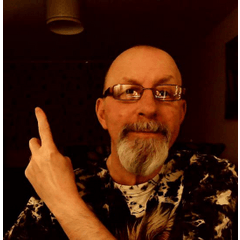












コメント